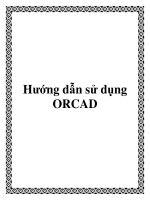Tai lieu huong dan su dung PM QLHS
Bạn đang xem bản rút gọn của tài liệu. Xem và tải ngay bản đầy đủ của tài liệu tại đây (1.46 MB, 53 trang )
SỞ GIÁO DỤC – ĐÀO TẠO QUẢNG TRỊ
TÀI LIỆU
HƯỚNG DẪN SỬ DỤNG PHẦN MỀM
QUẢN LÝ TRƯỜNG HỌC
VERSION 2.0
(SCHOOL MANAGEMENT SYSTEM)
1
ĐÔNG HÀ – 2007
2
CHƯƠNG I:
GIỚI THIỆU
I. TỔNG QUAN
Với mục tiêu tạo một công cụ quản lý cho lãnh đạo các cấp từ Trường đến S,
công cụ tác nghiệp cho giáo viên, và thông qua hệ thống này góp phần nâng cao
chất lượng DẠY và HỌC ở các trường phổ thông hiện nay, Sở Giáo dục – Đào
tạo Quảng Trị đã nghiên cứu và xây dựng Phần mềm Quản lý trường học (School
Management Information system – SMIS) để triển khai đến tận các trường THCS,
THPT năm học 2005-2006 và 2006-2007.
Phần mềm Quản lý trường học là một phần mềm trong Bộ các phần mềm
Quản lý giáo dục do Sở Giáo dục – Đào tạo Quảng Trịchủ trì, bao gồm:
- Quản lý trường học
- Quản lý thi tốt nghiệp
- Quản lý thi học sinh giỏi
- Tuyển sinh THPT
- Quản lý học nghề và thi nghề
- Quản lý phổ cập THCS, bậc trung học
- Quản lý thư viện
- Quản lý tài chính, kế toán…..
Trong đó SMIS là phần mềm trung tâm, để kết nối và chuyển dữ liệu cho
các phần mềm khác.
SMIS hỗ trợ quản lý học sinh, Quản lý điểm, quản lý giảng dạy của giáo
viên, thi học kỳ, thi học sinh giỏi, xétTN THCS, thi TN THPT và thống kê báo
cáo. Đây là phần mềm được xây dựng trong khuôn khổ đề tài khoa học cấp tỉnh
năm 2006: “Ứng dụng CNTT trong quản lý kết quả học tập của học sinh
THCS, THPT tỉnh Quảng Trị” do cán bộ quản l, cán bộ tin học và giáo viên
trong ngành cùng tham gia. SMIS là một sản phẩm có sự đóng góp trí tuệ của
tập thể, thể hiện sự năng động sáng tạo, đề ra giải pháp ứng dụng CNTT quản lý
kết quả học tập toàn cấp của học sinh, xét tốt nghiệp THCS, tuyển sinh THPT phù
hợp với Luật giáo dục sửa đổi (năm 2005) và phù hợp với xu hướng chung đó là:
hướng tới một trường học điện tử.
Phần mềm đã được áp dụng thí điểm tại trường THCS Phan Đình Phùng-
Đông Hà,THPT Hải Lăng tuy nhiên do hiện nay quy chế xếp loại, đánh giá học
sinh đã thay đổi nên phần mềm có thay đổi và bổ sung thêm nhiều chức năng
mới, tích hợp quản lý trường học THCS, THPT vào trong một hệ thống... những
phần này đã thử nghiệm một số trường nhưng chưa hoàn thiện.
Những phần khác tuy đã được thử nghiệm, song khi áp dụng đại trà chắc
chắn sẽ có nhiều vấn đề chỉnh sửa bổ sung cho phù hợp với việc quản lý ở tất cả
các vùng miền. Vì vậy rất mong các cán bộ Quản lý, các thầy cô giáo góp ý.
Mọi ý kiến xin gửi về phòng THPT Sở Giáo dục – Đào tạo Quảng Trị hoặc
qua hộp thư điện tử: hoặc liên hệ với đ/c
Hồ Sĩ Anh, ĐT: 0903507392.Cảm ơn sự hợp tác của quý thầy cô và các bạn.
3
II. QUI TRÌNH THỰC HIỆN QUẢN LÝ TRƯỜNG HỌC
Quản lý toàn diện nhà trường, bao gồm Quản lý học sinh, quản lý điểm, thi học
kỳ, thi học giỏi, Xét/Thi tốt nghiệp, Thống kê – Báo cáo.
Thực hiện các bước sau:
Bước 1: Cài đặt, tạo biểu tượng, khởi động chương trình và chọn cấp sử dụng là cấp
Trường
Bước 2: Tạo dữ liệu trường, Nhập thông tin hệ thống, Nhập thông tin lớp, Nhập danh
mục tổ.
Bước 3: Nhập Hồ sơ học sinh, nhập hồ sơ giáo viên và phân công giảng dạy.
Bước 4: Đăng ký người sử dụng
Bước 5: Quản lý điểm, thi học kỳ, thi học sinh giỏi
Bước 6: Xét tốt nghiệp (THCS) hoặc thi tốt nghiệp (THPT)
Bước 7: Thống kê, báo cáo và sao chép dữ liệu về Phòng giáo dục.
III.HỆ THỐNG THƯ MỤC LƯU TRỮ VÀ TÊN CÁC TỆP
1. Hệ thống thư mục trong QLHS
TT Tên thư mục Nội dung thư mục Ghi chú
1 BMP Chứa các tệp ảnh làm biểu
tượng
2 DBF Chứa dữ liệu về học sinh, giáo
viên
3 INF Chứa thông tin về các danh mục
4 DIEM Chứa dữ liệu điểm, quá trình
học tập, quá trình vắng,
5 HSG Chứa các tệp học sinh giỏi
6 HSTHI Chứa danh sách học sinh thi học
kỳ, thi học sinh giỏi và xét tốt
nhgiệp
7 KQUA Chứa kết quả thi học kỳ, thi học
sinh giỏi, tệp học sinh ra trường,
chuyển trường
8 TMP Chứa các tệp tạm
9 EMPIMAGE Chứa ảnh học sinh
10 LUU Chứa các tệp hồ sơ học sinh và
tệp điểm lưu mỗi khi thoát nhập
hồ sơ và thoát nhập điểm
Đề phòng mất dữ
liệu
11 DULIEU Lưu tất cả dữ liệu sao chép cho
phòng GD và Sở GD
12 EXCEL Lưu trữ các tệp Excel khi
chuyển từ DBF sang XLS
2. Các tệp Table trong hệ thống CSDL:
4
TT Tên tệp Thư
mục
Dữ liệu
1 ‘HS’+mã huyện+mãtrường+mã năm
học+’.DBF’
DBF Lưu các thông tin cơ bản
của từng học sinh theo
từng lớp
2 ‘D’+mã huyện+mãtrường+mã năm DIEM Lưu điểm từng năm học
3 GIAOVIEN.DBF DBF Lưu HS PCGD của giáo
viên
4 QTHTAP<mahuyen>+<matruong>.DBF DIEM Lưu quá trình học tập từng
năm của mỗi giáo viên
(học bạ điện tử)
5 QTVANG.DBF DIEM Lưu quá trình vắng của
học sinh
IV. BẢNG MÃ VÀ MỘT SỐ QUY ĐỊNH KHI NHẬP HỒ SƠ, NHẬP ĐIỂM
1. Mã huyện, thị
Mã Tên huyện
461 TX Đông Hà
462 TX Quảng Trị
464 Vĩnh Linh
465 Hướng Hóa
466 Gio Linh
467 Đakrông
468 Cam Lộ
469 Triệu Phong
470 Hải Lăng
Ngoài ra, trong một số môđun, nếu có ngoại tỉnh thì mã huyện là “00”
2. Mã cấp học
Mã Tên cấp học
1 Nhà trẻ
2 Mẫu giáo
3 Mầm non
4 Tiểu học
5 THCS
6 PTCS
7 THPT
8 PTTH (cấp 2-3)
9 GDTX
3. Quy định về học lực, hạnh kiểm, xếp loại
5
Mã Tên
0 Chưa xếp loại
1 Giỏi
2 Khá
3 TB
4 Yếu
5 Kém
4. Quy định nhập điểm :
Điểm Quy định nhập
0 Nhập 0
0.5 Nhập 05
1 Nhập 1
1.5 Nhập 15
2 Nhập 2 hoặc 20
3 Nhập 3 hoặc 30
3.5 Nhập 35
… ….
9.5 Nhập 95
10 Nhập 10
Vắng Nhập V
5. Quy định phím tắt:
TT Fím gõ tắt Nội dung
1 Alt_N (New) Thêm bản ghi mới
2 Alt_S (Save) Ghi bản ghi hiện tại vào tệp
3 Alt_C (Change) Sửa bản ghi hiện tại
4 Alt_P (Print) Kích hoạt màn hình in
6 Alt_D (Delete) Đánh dấu xóa /thôi đánh dấu xóa
7 Alt_X (Exit) Thoát khỏi màn hình hiện tại
` 6. Quy định gõ tắt:
Khi nhập dữ liệu, để tăng tốc độ nhập ta thực hiện gõ tắt
6
Nhp ni sinh ch cn gừ 4 ký t l huyn v tnh trờn phm vi ton quc, nu
cha cú thỡ cú th b sung bng chc nng nhp danh mc gừ tt.
Vớ d:
clqt Cam L - Qung Tr
vlqt Vnh Linh - Qung Tr
tcna Thanh Chng - Ngh An
ltqb L Thy - Qung Bỡnh
7. Nhp cỏc giỏ tr trong Combo:
ch cn gừ ký t u tiờn trong danh mc (ch cú tỏc dng vi ký t ting Anh)
Vớ d 1: Nhp ngh nghip ca cha, m: 1: lm rung, 2: Buụn bỏn, 3. Cỏn b,.
Tên nghề Mã
0. 00
1.Làm ruộng 01
2.Buôn bán 02
3.Cán bộ 03
4.Công an 04
5.Quân đội 14
6.Giáo viên 05
7.Công nhân 06
8.Nội trợ 07
9.Về hu 08
A.Mất sức LĐ 09
B.Lái xe 10
C.Ng dân 11
D.Thợ 12
E.Chết 13
Vớ d 2: Nhp h khu thng trỳ: ch cn nhp 1, 2,3,.
1. Huyn Vnh Linh
Tờn Mó Huyn
1.TT H Xỏ 19363 464
2. TT Bn Quan 19366 464
3. Vnh Thỏi 19369 464
4. Vnh Tỳ 19372 464
5. Vnh Chp 19375 464
6. Vnh Trung 19378 464
7. Vnh Kim 19381 464
8. Vnh Thch 19384 464
9. Vnh Long 19387 464
A. Vnh Nam 19390 464
B. Vnh Khờ 19393 464
C. Vnh Hũa 19396 464
D. Vnh Hin 19399 464
E. Vnh Thy 19402 464
F. Vnh Lõm 19405 464
7
G. Vĩnh Thành 19408 464
H. Vĩnh Tân 19411 464
I. Vĩnh Quang 19414 464
K. Vĩnh Hà 19417 464
L. Vĩnh Sơn 19420 464
M. Vĩnh Giang 19423 464
N. Vĩnh Ô 19426 464
2. Huyện Gio Linh
1. TT Gio Linh 19495 466
2. Trung Giang 19498
466
3. Trung Hải 19501
466
4. Trung Sơn 19504
466
5. Gio Phong 19507
466
6. Gio Mỹ 19510
466
7. Vĩnh Trường 19513
466
8. Gio Bình 19516
466
9. Gio Hải 19519
466
A. Gio An 19522
466
B. Gio Châu 19525
466
C. Gio Thành 19528
466
D. Gio Việt 19531
466
E. Linh Thượng 19534
466
F. Gio Sơn 19537
466
G. Gio Hòa 19540
466
H. Gio Mai 19543
466
I. Hải Thái 19546
466
K. Linh Hải 19549
466
L.Gio Quang 19552
466
3. Thị xã Đông Hà:
1.Phường 1 – Đông Hà 19333 461
2.Phường 2 – Đông Hà 19342
466
3.Phường 3 – Đông Hà 19354
466
4.Phường 4 – Đông Hà 19345
466
5.Phường 5 – Đông Hà 19348
466
6.Đông Giang – Đông Hà 19330
466
7.Đông Thanh – Đông Hà 19339
466
8. Đông Lễ - Đông Hà 19336
466
9. Đông Lương – Đông Hà 19351
466
4. Huyện Cam Lộ
1. TT Cam Lộ 19597 468
2. Cam Tuyền 19600
468
3. Cam An 19603
468
4. Cam Thủy 19606
468
5. Cam Thanh 19609
468
6. Cam Thành 19612
468
7. Cam Hiếu 19615
468
8. Cam Chính 19618
468
8
9. Cam Nghĩa 19621
468
5. Huyện Đakrông
1. TT Krông Klang 19555 467
2. Mò ó 19558 467
3. Hướng Hiệp 19561 467
4. Đa Krông 19564 467
5. Triệu Nguyên 19567 467
6. Ba Lòng 19570 467
7. Hải Phúc 19573 467
8. Ba Nang 19576 467
9. Tà Long 19579 467
A. Húc Nghì 19582 467
B. A Vao 19585 467
C. Tà Rụt 19588 467
D. A Bung 19591 467
E. A Ngo 19594 467
6. Huyện Hướng Hóa
1. TT Khe Sanh 19429 465
2. TT Lao Bảo 19432 465
3. Hướng Lập 19435 465
4. Hướng Việt 19438 465
5. Hướng Phùng 19441 465
6. Hướng Sơn 19444 465
7. Hướng Linh 19447 465
8. H. Tân Hợp 19450 465
9. Hướng Tân 19453 465
A. Tân Thành 19456 465
B. Tân Long 19459 465
C. Tân Lập 19462 465
D. Tân Liên 19465 465
E. Xã Húc 19468 465
F. Thuận 19471 465
G. Hướng Lộc 19474 465
H. Ba Tầng 19477 465
I. Thanh 19480 465
K. A Dơi 19483 465
L. A Xing 19486 465
M. A Túc 19489 465
N. Xã Xy 19492 465
7. Huyện Triệu Phong
1. TT ái Tử 19624 469
2. Triệu An 19627
469
3. Triệu Vân 19630
469
4. Triệu Phước 19633
469
5. Triệu Độ 19636
469
6. Triệu Trạch 19639
469
9
7. Triệu Thuận 19642
469
8. Triệu Đại 19645
469
9. Triệu Hòa 19648
469
A. Triệu Lăng 19651
469
B. Triệu Sơn 19654
469
C. Triệu Long 19657
469
D. Triệu Tài 19660
469
E. Triệu Đông 19663
469
F. Triệu Trung 19666
469
G. Triệu ái 19669
469
H. Triệu Thượng 19672
469
I. Triệu Giang 19675
469
K. Triệu Thành 19678
469
8. Thị xã Quảng Trị
1. Phường 1 – TX Q.Trị 19357 461
2. Phường 2 – TX Q.Trị 19360 461
9. Huyện Hải Lăng
1. TT Hải Lăng 19681 470
2. Hải An 19684
470
3. Hải Ba 19687
470
4. Hải Xuân 19690
470
5. Hải Quy 19693
470
6. Hải Quế 19696
470
7. Hải Vĩnh 19699
470
8. Hải Phú 19702
470
9. Hải Lệ 19705
470
A. Hải Thượng 19708
470
B. Hải Dương 19711
470
C. Hải Thiện 19714
470
D. Hải Lâm 19717
470
E. Hải Thành 19720
470
F. Hải Hòa 19723
470
G. Hải Tân 19726
470
H. Hải Trường 19729
470
I. Hải Thọ 19732
470
K. Hải Sơn 19735
470
L. Hải Chánh 19738
470
M. Hải Khê 19741
470
Ngoại tỉnh 99999
470
10
CHƯƠNG II
CÀI ĐẶT VÀ SỬ DỤNG PHẦN MỀM
I. Cài đặt phần mềm
Cài đặt phần mềm quản lý học sinh THCS
B1: Kích Start/ kích chọn Run /kích Browse/kích chọn ổ đĩa chứa phần mềm
Setqlhsc2/kích đúp vào thư mục Setqlhsc2/ kích đúp vào tm Disk144/ kích đúp
vào tm Disk1/ kích Setup/kích Open/kích Ok.
B2: Nhập tên người dùng và tên cơ quan, sau đó chọn OK.
B3: Nếu muốn thay đổi thư mục thì đổi tên thư mục, tuy nhiên tốt nhất là để
nguyên thư mục này và chọn OK
B4: Nhắp vào biểu tượng máy tính và chọn OK
11
Chờ ít phú máy cài đặt xong và cập nhật vào hệ thống, việc cài đặt đã hoàn tất.
B. Sử dụng phần mềm quản lý học sinh
1. Tạo biểu tượng ( Shortcut ) trên màn hình nền
b1: Kích chuột phải vào màn hình nền /chọn New rồi chọn Shortcut, màn hình
sau xuất hiện:
b2: Kích Browse/Chọn Đĩa C: Chọn thư mục QLHSTHCS
chọn biểu tượng Kích Ok.
b3: Chọn Next, chọn Finish trên màn hình xuất hiện biểu tượng:
Sau đó kích phím phải chuột vào biểu tượng con cáo, chọn Renaem để đổi tên và
chọn Properties đổi biểu tượng con cáo bằng một biểu tượng nào đó ở thư mục BMP
12
2. Thực hiện chương trình lần đầu thì màn hình sau đây xuất hiện:
- Chọn cấp sử dụng: TRUONG THCS, TRUONG THPT, PHONG GD, SOGD
Đối với trường ta chọn Trường THCS hoặc trường THPT khi đó nút mặc định
xuất hiện, nếu ta chọn vào mặc định thì lần sau không xuất hiện màn hình này nữa. Đối
với trường phổ thông cấp 2-3 không nên chọn mặc định, bởi vì trong quá trình quản lý
khi thì làm việc đối với THCS, khi thì làm việc đối với THPT.
- Chọn cấp nào thì hệ thống Menu phù hợp với cấp đó.
- Năm học: ta chọn là năm học hiện tại, năm nay là 2005-2006
Sau khi chọn xong, thì màn hình sau xuất hiện:
b2: Gõ tên sử dụng : sgd vào ô : Tên sử dụng
Gõ mật khẩu : sgd vào ô : Mật khẩu
b3: Kích Ok hoặc nhấn Enter thì hệ thống Menu hệ thống xuất hiện
13
CHƯƠNG III
MENU HỆ THỐNG
1. Tạo dữ liệu trường:
b1: Vào mục hệ thống Chọn mục : 1. Tạo dữ liệu trường
b2: Chọn TRƯỜNG để làm việc
* Tham số 1 : Huyện, thị xã...
* Tham số 2 : Trường.b3: Kích nút Chọn để khẳng định, Kích nút Kết thúc
để trở về Menu
2. Nhập thông tin hệ thống:
b1: Vào mục hệ thống/ Nhập thông tin hệ thống
14
Ở đây chủ yếu là nhập tên hiệu trưởng, còn các thông tin khác như mã huyện, mã
trường, đơn vị qủan lý, địa phương ...phần Tạo dữ liệu trường ở trên đã tạo ra.
Phần kỳ thi, ngày thi là phần động có thể thay đổi trong quá trình sử dụng.
Sau khi nhập xong chọn nút kết thúc
3. Chọn kỳ thi và năm học: Chọn mục này, màn hình sau xuất hiện
Ở đây ta chọn kỳ thi, bao gồm các kỳ thi học kỳ, học sinh giỏi và xét tốt nghiệp:
Tên Mã
Học kỳ I - lớp 9 K1091
Học kỳ II - Lớp 9 K2091
Học kỳ l - Lớp 8 K1081
Học kỳ II - Lớp 8 K2081
Học kỳ l - Lớp 7 K1071
Học kỳ lI - Lớp 7 K2071
Học kỳ l - Lớp 6 K1061
Học kỳ lI - Lớp 6 K2061
Chọn Học sinh giỏi lớp 9 HSGVH
Chọn học sinh giỏi Casio HSGMT
Chọn học sinh giỏi K.Thuật HSGKT
Chọn học sinh giỏi Thực hành HSGTH
Chọn học sinh giỏi lớp 5 HSGTD
Xét tốt nghiệp THCS XTNC2
4. Đăng ký ngưởi dùng:
Việc đăng ký người dùng là việc của người QUẢN TRỊ, phải đăng ký sau khi đã nhập
đầy đủ giáo viên và phân công giảng dạy. Trong phần nhập Hồ sơ giáo viên, khi ghi thì
họ tên giáo viên, số hiệu giáo viên được đưa qua tệp đăng ký người dùng, vì vậy khi
Đăng ký người sử dụng ta chỉ cần nhập tên sử dụng , quyền sử dụng và mật khẩu (đầu
tiên) của từng người. Người dùng có thể đặt lại mật khẩu của mình.
Người dùng được chia là 3 đối tượng:
15
Đối tượng Thành phần Quyền sử dụng
Quản trị Là giáo viên Tin học hoặc giáo
vụ, văn phòng (người phụ
trách vận hành chương trình)
QUANTRI
Hiệu trưởng Ban giám hiệu HIEUTRUONG
Giáo viên Toàn bộ giáo viên GIAOVIEN
+ Nếu hiệu trưởng hoặc phó hiệu trưởng có dạy thì phải khai thêm một Tên khác, với
quyền sử dụng là GIAOVIEN
Danh sách giáo viên đã được nhập trước trong hồ sơ giáo viên
Khi nhập người nào ta chọn người đó:
Thanh công cụ:
5. Thay đổi người sử dụng:
Nếu giữa chừng muốn thay đổi người khác để nhập điểm thì màn hình Login ban
đầu xuất hiện, ta nhập tên sử dụng, mật khẩu và mục đích sử dụng của người đó thì hệ
thống sẽ làm việc với người mới
6. Thay đổi mật khẩu:
Chọn chức năng này thì màn hình sau xuất hiện:
16
Edit
New
Save
Delete
Close
Nếu muốn thay đổi mật khẩu của người nào thì chọn người đó rồi nhắp chuột vào Nút
Edit, yêu cầu phải gõ đúng mật khẩu cũ. nếu không đúng hệ thống không cho thay đổi.
7. Xem nhật ký hệ thống
Việc này chỉ có Hiệu trưởng mới có quyền
Trong màn hình này cho phép lọc Theo tên sử dụng và in danh sách những người
sử dụng, nếu có sửa điểm thì sẽ cho biết ai sửa, sửa điểm của học sinh nào, vào thời
điểm nào, sửa cột điểm nào từ mấy điểm lên mấy điểm….
8. Nhập thông tin lớp: Thực hiện chức năng này, màn hình sau xuất hiện và cho phép
nhập mã lớp, tên lớp, ban/chuyên (đối với THPT), khối, học tên GVCN…
9. Nhập Danh mục tổ chuyên môn:
17
10. Chuẩn bị dữ liệu cho năm học mới: Chức năng này chỉ thực hiện khi đã
quản lý học sinh đầy đủ và chuyển học sinh cuối cấp ra trường, số học sinh từ lớp 8 trở
xuống sẽ được làm rỗ các trường điểm, trường xếp loại….và Danh mục lớp cũng tự
động thay đổi.
Để thực hiện chức năng này, trước hết ta phải nhập năm học là năm học tiếp theo
năm hiện tại ở chức năng nhập Thông tin hệ thống. màn hình sau
Ta thực hiện lần lượt các chức năng trong màn hình này.
11. Trở về WinDows: Chức năng này thoát khỏi chương trình và trở về Windows
CHƯƠNG III QUẢN LÝ HỒ SƠ
18
Để quản lý hồ sơ học sinh và hồ sơ giáo viên, hỗ trợ giáo vụ ta thực hiện Menu
Quản lý hồ sơ, bao gồm:
1. Nhập và sửa dữ liệu học sinh:
Chọn khối và chọn lớp thì học sinh của lớp đó xuất hiện, nếu chưa có học sinh thì
mục họ tên vẫn trống. Ví dụ trong màn hình là học sinh lớp 9A trường THCS Phan Đình
Phùng
19
HC Gõ
tắt
New
Save
Edit
Delete
Undo
To Excel
Close
Một số lưu ý:
• Tệp ảnh của từng học sinh được đặt với tên trùng với Số hiệu học sinh và
lưu trong thư mục EMPIMAGE
Ví dụ: Em Nguyễn Thị Diệu Ánh, có mã số 03509.20020050 thì tệp ảnh là
03509.20020050.BMP
• Nhập dân tộc: Gõ K ---> Kinh, V--->: Vân Kiều, P ---->Pacô.....
• Nhập Hộ khẩu thường trú thì chọn huyện, sau đó chỉ cần gõ 1,
2,3,4,...A,B,C....
• Nghề nghiệp của Cha, Mẹ: chỉ cần gõ 1, 2,3,4.....như bảng danh mục nghề.
• Nhập khuyết tật phải kích vào Checkbox và chọn loại khuyết tật.
• Bổ sung danh mục gõ tắt: Nhắp chuột vào nút ABC màn hình sau xuất hiến
• Màn hình nhập này có 2 trang, muốn xem danh sách đầy đủ thi kích hoạt
trang XEM DANH SÁCH, màn hình sau xuất hiện
20
Màn hình này cho phép,
bổ sung, thay đổi và xóa
hàng gõ tắt
2. Cập nhật dữ liệu từ tuyển sinh (đối với THPT)
Chức năng này cho phép cập nhất dữ liệu từ kết quả tuyển sinh. Toàn bộ kết quả
tuyển được sắp xếp ABC và đưa vào lớp 10A1. Sau đó từ lớp 10A1, ta thực hiện chuyển
lớp đến các lớp khác (căn cứ vào danh sách học sinh trong từng lớp học ở sổ điểm)
3. Sắp xếp ABC và in danh sách lớp:
Chức năng này cho phép sắp xếp Alphabet và in danh sách theo từng lớp để ghi vào sổ
điểm đầu năm.
Trong màn hình này lưu ý đến việc sắp xếp, nếu đầu năm thì sắp xếp theo Tên và
Họ để phục vụ ghi sổ điểm, nếu giữa năm thì chỉ cần sắp theo STT lớp cho đúng với sổ
điểm.
Về In: Khi nhắp chuột vào Nút Print thì màn hình sau xuất hiện cho phép In danh
sách lớp, In danh sách học quốc phòng, in danh sách quét ảnh, In danh sách đăng ký học
nghề.
21
Sắp xếp theo
tên và họ đệm
Sắp xếp theo
STT trong
lớp
To Print
4. Hỗ trợ giáo vụ: Chọn chức năng này thì màn hình sau xuất hiện
a) Kiểm tra dữ liệu: Kiểm tra logic dữ liệu, nếu như noi sinh, hộ khẩu thường trú,
nhóm môn, dân tộc ... không nhập thì máy đưa ra danh sách những học sinh sinh và
yêu cầu phải chỉnh sửa, bổ sung.
b) Chuyển lớp: Phải chọn lớp cũ vào lớp mới (lớp chuyển đến), chuyển em nào thi
chọn (kích vào ô Checkbox), có thể chọn nhiều em để cùng chuyển, và nhắp chuột
vào nút chuyển thì em đó sẽ chuyển qua lớp khác. Trường hợp muốn chuyển lại thì
phải hoán vị lớp cho 2 ô.
22
c) Chuyển trường nội tỉnh: Chọn chức năng này, màn hình sau xuất hiện
Trong màn hình này, đầu tiên chọn khối và lớp. Chuyển em nào thì chọn em đó và
chọn chức năng chuyển học sinh này thì xuất hiện màn hình hỏi Có chắc chắn không,
nếu chắc chắn thì cho phép chọn trường và học sinh này được chuyển qua danh sách
những học sinh chuyển trường.
23
Nút
chuyển
In giấy chuyển trường
In DSchuyển trường
Xoá/hồi phục bản ghi
d) Chuyển trường ngoại tỉnh: Chuyển trường ngoại tỉnh cũng tương tự
chuyển trường nội tỉnh. Chỉ khác là chọn tỉnh đến và phải nhập tên
trường chuyển đến (nên nhập đầy đủ cả huyện). Ví dụ: Chuyễn đến
Trường THCS Nguyễn Tri Phương – Thành phố Huế để khi in giấy
chuyển trường đầy đủ hơn.
e) In danh sách lớp (tương tự như sắp xếp và in danh sách)
f) Sao chép dữ liệu cho Trung tâm KTTH-HN để cập nhật vào hệ
thống quản lý nghề: đây là chức năngsao chép dữ liệu cho hệ thống
Quản lý học sinh học nghề và thi nghề. Hiện nay các trung tâm đã có
phần mềm quản lý học sinh học nghề và thi nghề, song cần phải thiết kế
và xây dựng lại cho phù hợp với hệ thống Quản lý trường học của Sở
g) In sổ đăng bộ (lớp đầu cấp): Nên chọn lớp đầu cấp
h) In giấy khen: Đây là chức năng in giấy khen cuối học kỳ và cuối năm,
khi chọn chức năng này, màn hình sau xuất hiện, ta chọn học kỳ, chọn
cả trường hay từng lớp để in.
24
Chọn lớp và chọn ổ đĩa và
thư mục để sao chép dữ
liệu qua.
5. Nhập hồ sơ giáo viên: Chọn chức năng này màn hình sau xuất hiện, màn hình
có 3 trang: CẬP NHẬT HỒ SƠ, THÀNH TÍCH THI ĐUA VÀ XEM HỒ SƠ
a) Trang CẬP NHẬT HỒ SƠ:
Việc nhập hồ sơ giáo viên tương tư như nhập hồ sơ học sinh, lưu ý là khi nhập địa
chỉ cần bổ sung vào danh mục gõ tắt để gõ tắt địa chỉ cho nhanh.
Việc nhập phân công giảng dạy rất quan trọng, bởi vì phân công giảng dạy này sẽ
liên quan đến việc nhập điểm. Tuy nhiên ở đây chỉ cho phép nhập 3 môn, trong thực tế
nếu có 4 môn, 5 môn thì sẽ bổ sung hiệu chỉnh phần mềm sau.
Nguyên tắc nhập phân công như sau: 6A(3), 6B(3),.... 6A 3 tiết, 6B 3 tiết
b) Trang THÀNH TÍCH THI ĐUA
25